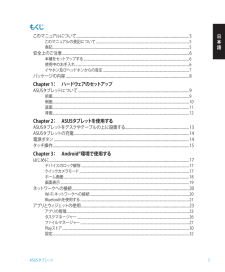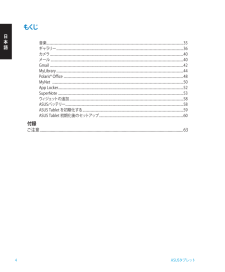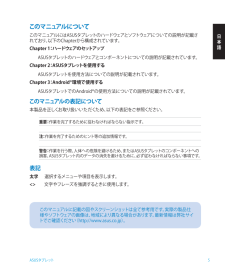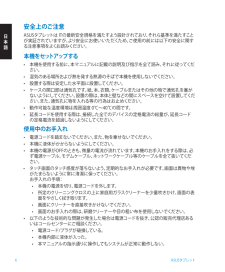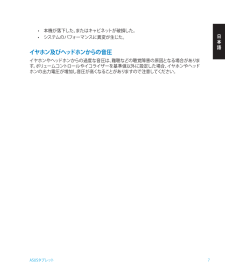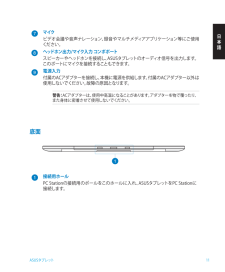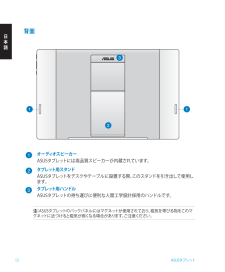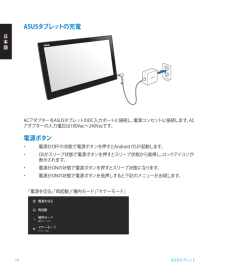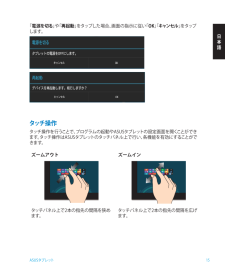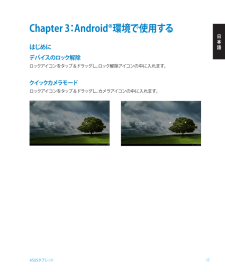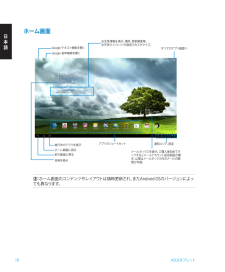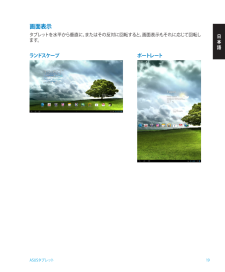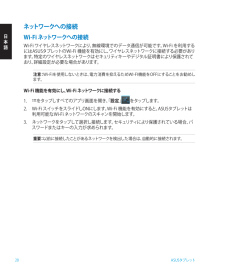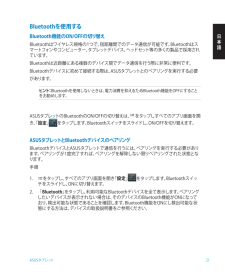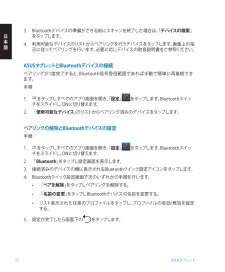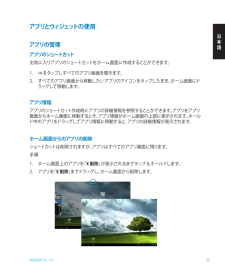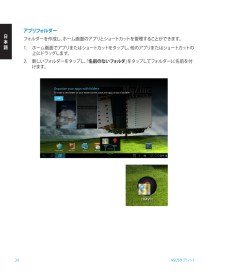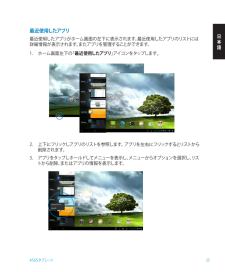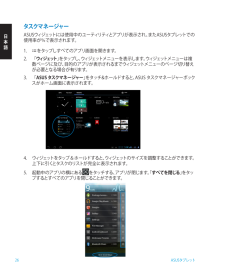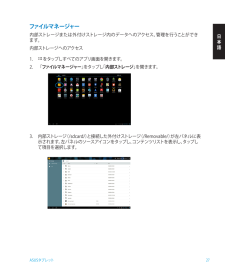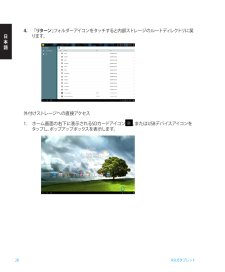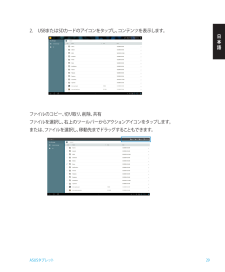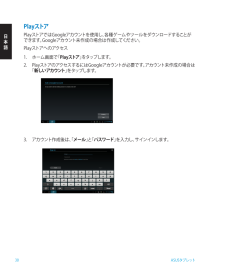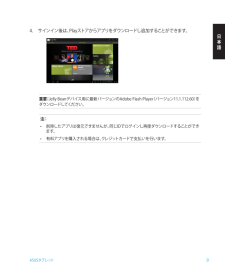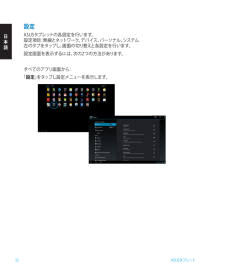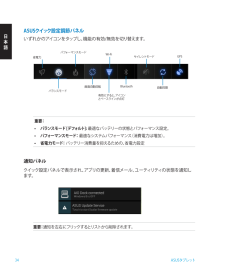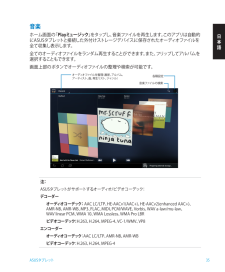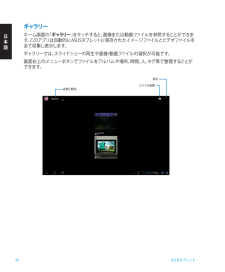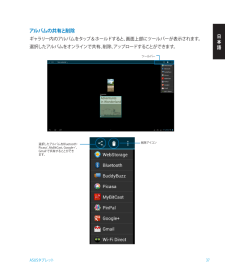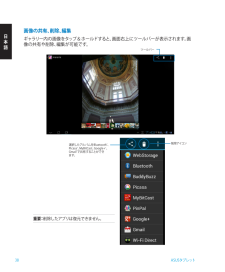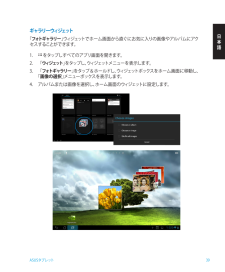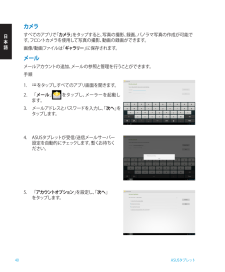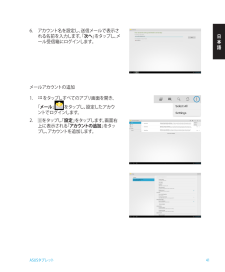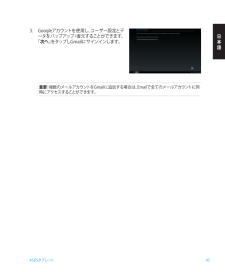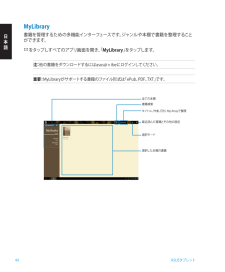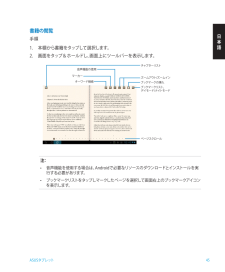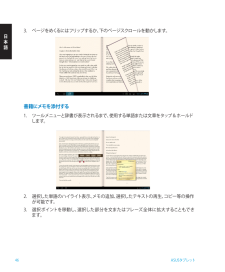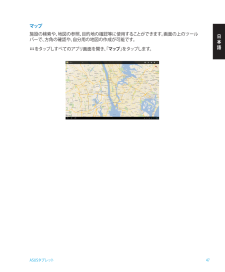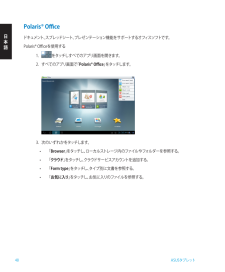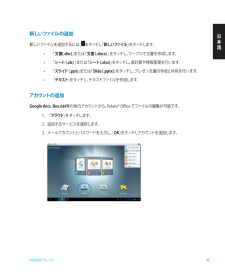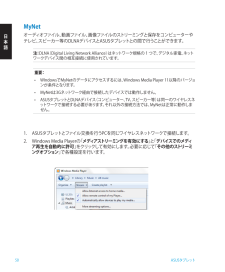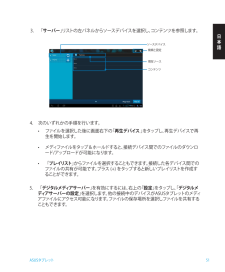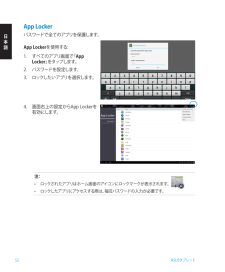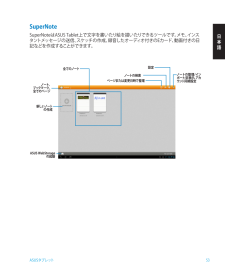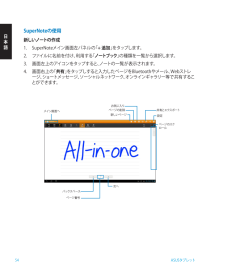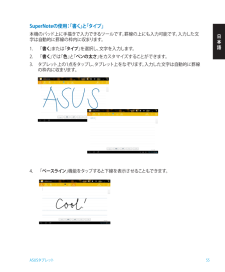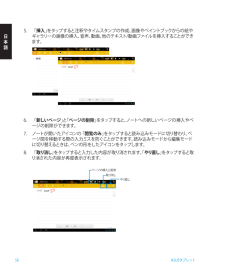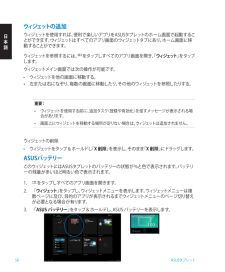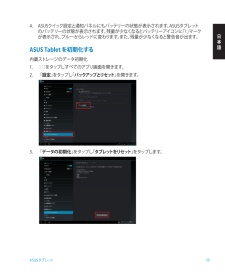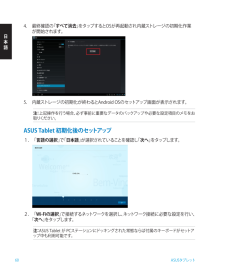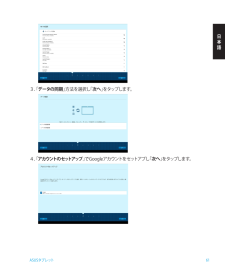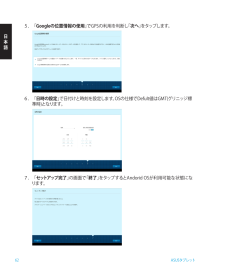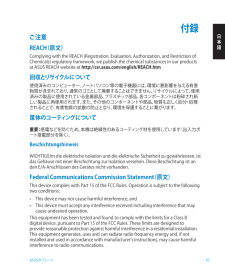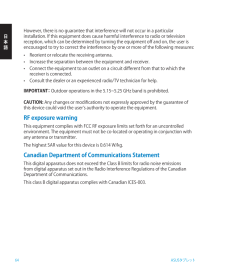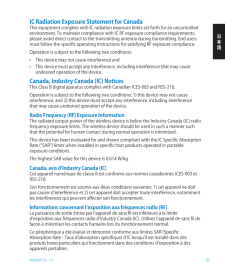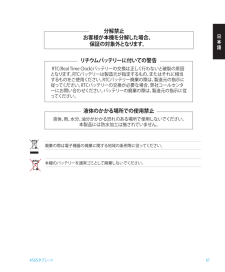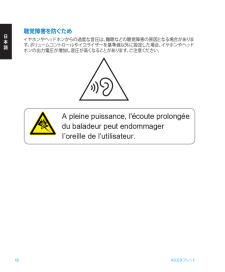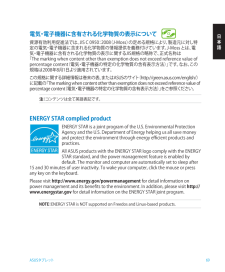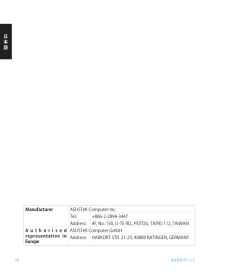0


1 / 70 ページ
現在のページURL
日本語ユーザーマニュアルASUSタブレットP1801-T
参考になったと評価  3人が参考になったと評価しています。
3人が参考になったと評価しています。
このマニュアルの目次
-
2 .日本語P1801-T ASUSタブレットはP180...日本語P1801-T ASUSタブレットはP1801 PC Stationと併用することができます。COPYRIGHTについてバックアップの目的で利用する場合を除き、本書に記載されているハードウェア・ソフトウェアを含む、全ての内容は、ASUSTeK Computer Inc. (ASUS)の文書による許可なく、編集、転載、引用、放送、複写、検索システムへの登録、他言語への翻訳などを行うことはできません。ASUSは、本マニュアルについて、明示の有無にかかわらず、いかなる保証も行いません。ASUSの責任者、従業...
-
3 .日本語3 ASUSタブレットもくじこのマニュアルに...日本語3 ASUSタブレットもくじこのマニュアルについて ............................................................... 5このマニュアルの表記について ................................................................. ................................................. 5表記 ..............................
-
4 .日本語4 ASUSタブレットもくじ音楽 ........日本語4 ASUSタブレットもくじ音楽 .................................................................. ..................................................................................................... 35ギャラリー ..............................................................
-
5 .日本語5 ASUSタブレットこのマニュアルについて...日本語5 ASUSタブレットこのマニュアルについてこのマニュアルにはASUSタブレットのハードウェアとソフトウェアについての説明が記載されており、以下のChapterから構成されています。Chapter 1:ハードウェアのセットアップASUSタブレットのハードウェアとコンポーネントについての説明が記載されています。Chapter 2:ASUSタブレットを使用するASUSタブレットを使用方法についての説明が記載されています。Chapter 3:Android®環境で使用するASUSタブレットでのAndroid...
-
6 .日本語6 ASUSタブレット安全上のご注意ASUS...日本語6 ASUSタブレット安全上のご注意ASUSタブレットは ITの最新安全規格を満たすよう設計されており、それら基準を満たすことが実証されていますが、より安全にお使いいただくため、ご使用の前には以下の安全に関する注意事項をよくお読みください。本機をセットアップする本機を使用する前に、本マニュアルに記載の説明及び指示を全て読み、それに従ってくだ • さい。湿気のある場所および熱を発する熱源のそばで本機を使用しないでください。 • 設置する際は安定した水平面に設置してください。 • ケースの開口部は通気孔で...
-
7 .日本語7 ASUSタブレット本機が落下した、または...日本語7 ASUSタブレット本機が落下した、またはキャビネットが破損した。 • システムのパフォーマンスに異変が生じた。 • イヤホン及びヘッドホンからの音圧イヤホンやヘッドホンからの過度な音圧は、難聴などの聴覚障害の原因となる場合があります。ボリュームコントロールやイコライザーを基準値以外に設定した場合、イヤホンやヘッドホンの出力電圧が増加し音圧が高くなることがありますので注意してください。
-
8 .日本語8 ASUSタブレットパッケージの内容ASU...日本語8 ASUSタブレットパッケージの内容ASUSタブレット ACアダプターQuick Guideクイックスタートガイド 保証書お手入れ用クロス注:• 製品の品質には万全を期しておりますが、不足や破損等の問題がある場合は、お手数ですがお買い上げの販売店にご連絡ください。• パッケージの内容はお買い上げの国や地域により異なります。• 本マニュアルとセット販売されるPC Stationのマニュアルの両方に重複掲載される付属品が存在しますが、パッケージ全体で同じものはそれぞれ1つしか付属していません。(特定モデ...
-
9 .日本語9 ASUSタブレットChapter 1:ハ...日本語9 ASUSタブレットChapter 1:ハードウェアのセットアップASUSタブレットについて前面ウェブカム内蔵ウェブカムを使うと、オンラインでビデオチャットができます。
-
10 .日本語10 ASUSタブレット側面Kensingt...日本語10 ASUSタブレット側面Kensington®ロックポートKensington® 互換セキュリティ製品と併用して、ASUSタブレットを固定することができます。電源ボタンこのボタンを押してASUSタブレットの電源をONにします。音量調節音量を調節します。モードボタンOSをWindows® 8とAndroid™とで切り替えます。Mini-USBポートUSB 2.0/USB 1.1デバイスをASUSタブレットに接続します。接続にはMini-USBケーブルを使用します。microSDカードリーダーASUS...
-
11 .日本語11 ASUSタブレットマイクビデオ会議や音...日本語11 ASUSタブレットマイクビデオ会議や音声ナレーション、録音やマルチメディアアプリケーション等にご使用ください。ヘッドホン出力/マイク入力 コンボポートスピーカーやヘッドホンを接続し、ASUSタブレットのオーディオ信号を出力します。このポートにマイクを接続することもできます。電源入力付属のACアダプターを接続し、本機に電源を供給します。付属のACアダプター以外は使用しないでください。故障の原因となります。警告:ACアダプターは、使用中高温になることがあります。アダプターを物で覆ったり、また身体に密...
-
12 .日本語12 ASUSタブレット背面オーディオスピー...日本語12 ASUSタブレット背面オーディオスピーカーASUSタブレットには高品質スピーカーが内蔵されています。タブレット用スタンドASUSタブレットをデスクやテーブルに設置する際、このスタンドを引き出して使用します。タブレット用 ハンドルASUSタブレットの持ち運びに便利な人間工学設計採用のハンドルです。注:ASUSタブレットのバックパネルにはマグネットが使用されており、磁気を帯びる物をこのマグネットに近づけると磁気が弱くなる場合があります。ご注意ください。
-
13 .日本語13 ASUSタブレットChapter 2:...日本語13 ASUSタブレットChapter 2:ASUSタブレットを使用するASUSタブレットをデスクやテーブルの上に設置する手順1. タブレット用スタンドを引き出し調節します。2. ASUSタブレットをデスクやテーブル等の水平で安定した場所に設置します。
-
14 .日本語14 ASUSタブレットASUSタブレットの...日本語14 ASUSタブレットASUSタブレットの充電10V-220VACアダプターをASUSタブレットのDC入力ポートに接続し、電源コンセントに接続します。ACアダプターの入力電圧は100Vac~240Vacです。電源ボタン・ 電源がOFFの状態で電源ボタンを押すとAndroid OSが起動します。・ OSがスリープ状態で電源ボタンを押すとスリープ状態から復帰し、ロックアイコンが表示されます。・ 電源がONの状態で電源ボタンを押すとスリープ状態になります。・ 電源がONの状態で電源ボタンを長押しすると...
-
15 .日本語15 ASUSタブレット「電源を切る」や「再...日本語15 ASUSタブレット「電源を切る」や「再起動」をタップした場合、画面の指示に従い「OK」「キャンセル」を タ ッ プします。タッチ操作タッチ操作を行うことで、プログラムの起動やASUSタブレットの設定画面を開くことができます。タッチ操作はASUSタブレットのタッチパネル上で行い、各機能を有効にすることができます。ズームアウト ズームインタッチパネル上で2本の指先の間隔を狭めます。タッチパネル上で2本の指先の間隔を広げます。
-
16 .日本語16 ASUSタブレットタップ/ダブルタップ...日本語16 ASUSタブレットタップ/ダブルタップ タップ&ホールドアプリを起動するには、アプリをタップします。アプリを移動するには、アプリタイルをタップしたまま移動先までドラッグします。フリップ指で画面上をはじくと、ホーム画面、またギャラリーやMyLibrary、SuperNote等のアプリで前後の画面が切り替わります。
-
17 .日本語17 ASUSタブレットChapter 3:...日本語17 ASUSタブレットChapter 3:Android®環境で使用するはじめにデバイスのロック解除ロックアイコンをタップ&ドラッグし、ロック解除アイコンの中に入れます。クイックカメラモードロックアイコンをタップ&ドラッグし、カメラアイコンの中に入れます。
-
18 .日本語18 ASUSタブレットホーム画面Googl...日本語18 ASUSタブレットホーム画面Google テキスト検索を開くGoogle 音声検索を開く前の画面に戻るホーム画面に戻る実行中のアプリを表示すべてのアプリ画面へ通知エリア、設定アプリのショートカットお天気情報を表示。場所、更新頻度等、 お天気ウィジェットの設定のカスタマイズ。メールボックスを表示。ご購入後初めてタップするとメールアカウント設定画面が開き、以降はメールボックス内のメールの閲覧が可能。注:ホーム画面のコンテンツやレイアウトは随時更新され、またAndroid OSのバージョンによっても異...
-
19 .日本語19 ASUSタブレット画面表示タブレットを...日本語19 ASUSタブレット画面表示タブレットを水平から垂直に、またはその反対に回転すると、画面表示もそれに応じて回転します。ランドスケープ ポートレート
-
20 .日本語20 ASUSタブレットネットワークへの接続...日本語20 ASUSタブレットネットワークへの接続Wi-Fi ネットワークへの接続Wi-Fi ワイヤレスネットワークにより、無線環境でのデータ通信が可能です。Wi-Fi を利用するにはASUSタブレットのWi-Fi 機能を有効にし、ワイヤレスネットワークに接続する必要があります。特定のワイヤレスネットワークはセキュリティキーやデジタル証明書により保護されており、詳細設定が必要な場合があります。注 意:Wi-Fiを使用しないときは、電力消費を抑えるためWI-FI機能をOFFにすることをお勧めします。Wi-Fi...
-
21 .日本語21 ASUSタブレットBluetoothを...日本語21 ASUSタブレットBluetoothを使用するBluetooth機能のON/OFFの切り替えBluetoothはワイヤレス規格の1つで、短距離間でのデータ通信が可能です。Bluetoothはスマートフォンやコンピューター、タブレットデバイス、ヘッドセット等の多くの製品で採用されています。Bluetoothは近距離にある複数のデバイス間でデータ通信を行う際に非常に便利です。Bluetoothデバイスに初めて接続する際は、ASUSタブレットとのペアリングを実行する必要があります。ヒント:Blueto...
-
22 .日本語22 ASUSタブレット3. Bluetoo...日本語22 ASUSタブレット3. Bluetoothデバイスの準備ができる前にスキャンを終了した場合は、「 デバイスの検索」をタップします。4. 利用可能なデバイスのリストからペアリングを行うデバイスをタップします。画面上の指示に従ってペアリングを行います。必要に応じデバイスの取扱説明書をご参照ください。ASUSタブレットとBluetoothデバイスの接続ペアリングが1度完了すると、Bluetooth信号受信範囲であれば手動で簡単に再接続できます。手順1. をタップしすべてのアプリ画面を開き、「設定」 を...
-
23 .日本語23 ASUSタブレットアプリとウィジェット...日本語23 ASUSタブレットアプリとウィジェットの使用アプリの管理アプリのショートカットお気に入りアプリのショートカットをホーム画面に作成することができます。1. をタップしすべてのアプリ画面を開きます。2. すべてのアプリ画面から移動したいアプリのアイコンをタップしたまま、ホーム画面にドラッグして移動します。アプリ情報アプリのショートカット作成時にアプリの詳細情報を参照することができます。アプリをアプリ画面からホーム画面に移動するとき、アプリ情報がホーム画面の上部に表示されます。ホールド中のアプリをドラ...
-
24 .日本語24 ASUSタブレットアプリフォルダーフォ...日本語24 ASUSタブレットアプリフォルダーフォルダーを作成し、ホーム画面のアプリとショートカットを管理することができます。1. ホーム画面でアプリまたはショートカットをタップし、他のアプリまたはショートカットの上にドラッグします。2. 新しいフォルダーをタップし、「名前のないフォルダ」をタップしてフォルダーに名前を付けます。
-
25 .日本語25 ASUSタブレット最近使用したアプリ最...日本語25 ASUSタブレット最近使用したアプリ最近使用したアプリがホーム画面の左下に表示されます。最近使用したアプリのリストには詳細情報が表示されます。またアプリを管理することができます。1. ホーム画面左下の「最近使用したアプリ」アイコンをタップします。2. 上下にフリックしアプリのリストを参照します。 アプリを左右にフリックするとリストから削除されます。3. アプリをタップしホールドしてメニューを表示し、メニューからオプションを選択し、リストから削除、またはアプリの情報を表示します。
-
26 .日本語26 ASUSタブレットタスクマネージャーA...日本語26 ASUSタブレットタスクマネージャーASUSウィジェットには使用中のユーティリティとアプリが表示され、またASUSタブレットでの使用率が%で表示されます。1. をタップしすべてのアプリ画面を開きます。2. 「ウィジェット」をタップし、ウィジェットメニューを表示します。ウィジェットメニューは複数ページに及び、目的のアプリが表示されるまでウィジェットメニューのページ切り替えが必要となる場合が有ります。3. 「ASUS タスクマネージャー 」をタッチ&ホールドすると、ASUS タスクマネージャーボック...
-
27 .日本語27 ASUSタブレットファイルマネージャー...日本語27 ASUSタブレットファイルマネージャー内部ストレージまたは外付けストレージ内のデータへのアクセス、管理を行うことができます。内部ストレージへのアクセス1. をタップしすべてのアプリ画面を開きます。2. 「ファイルマネージャー」を タ ッ プ し「内部ストレージ」を開きます。3. 内部ストレージ(/sdcard/)と接続した外付けストレージ(/Removable/)が左パネルに表示されます。左パネルのソースアイコンをタップし、コンテンツリストを表示し、タップして項目を選択します。
-
28 .日本語28 ASUSタブレット外付けストレージへの...日本語28 ASUSタブレット外付けストレージへの直接アクセス1. ホーム画面の右下に表示されるSDカードアイコン、またはUSBデバイスアイコンをタップし、ポップアップボックスを表示します。4. 「リターン」フォルダーアイコンをタッチすると内部ストレージのルートディレクトリに戻り ま す 。
-
29 .日本語29 ASUSタブレット2. USBまたはS...日本語29 ASUSタブレット2. USBまたはSDカードのアイコンをタップし、コンテンツを表示します。フ ァ イ ル の コ ピ ー 、切 り 取 り 、削 除 、共 有ファイルを選択し、右上のツールバーからアクションアイコンをタップします。または、ファイルを選択し、移動先までドラッグすることもできます。
-
30 .日本語30 ASUSタブレットPlayストアPla...日本語30 ASUSタブレットPlayストアPlayストアではGoogleアカウントを使用し、各種ゲームやツールをダウンロードすることができます。Googleアカウント未作成の場合は作成してください。Playストアへのアクセス1. ホーム画面で「Playストア」を タ ッ プ し ま す 。2. PlayストアのアクセスするにはGoogleアカウントが必要です。アカウント未作成の場合は「新しいアカウント」を タ ッ プ し ま す 。3. アカウント作成後は、「メール」と「パスワード」を入力し、サインインし...
-
31 .日本語31 ASUSタブレット重要:Jelly B...日本語31 ASUSタブレット重要:Jelly Beanデバイス用に最新バージョンのAdobe Flash Player(バージョン11.1.112.60)をダウンロードしてください。注:• 削除したアプリは復元できませんが、同じIDでログインし再度ダウンロードすることができます。• 有料アプリを購入される場合は、クレジットカードで支払いを行います。4. サインイン後は、Playストアからアプリをダウンロードし追加することができます。
-
32 .日本語32 ASUSタブレット設定ASUSタブレッ...日本語32 ASUSタブレット設定ASUSタブレットの各設定を行います。 設定項目:無線とネットワーク、デバイス、パーソナル、システム 左のタブをタップし、画面の切り替えと各設定を行います。設定画面を表示するには、次の2つの方法があります。すべてのアプリ画面から:「設定」をタップし設定メニューを表示します。
-
33 .日本語33 ASUSタブレットASUSクイック設定...日本語33 ASUSタブレットASUSクイック設定から:ホーム画面右下の通知エリアをタップし、ASUSクイック設定を起動します。日時の表示設定メニュードック/タブレットのバッテリーの状態インターネット接続の状態輝度の自動設定クイック設定調整パネル。各アイコンをタッチすることで、各種設定の有効/無効を設定。ディスプレイの 設定輝度の手動調整パフォーマンス設定
-
34 .日本語34 ASUSタブレットASUSクイック設定...日本語34 ASUSタブレットASUSクイック設定調節パネルいずれかのアイコンをタップし、機能の有効/無効を切り替えます。重要:• バランスモード [デフォルト]: 最適なバッテリーの状態とパフォーマンス設定。• パフォーマンスモード: 最適なシステムパフォーマンス(消費電力は増加)。• 省電力モード: バッテリー消費量を抑えるための、省電力設定通知パネルクイック設定パネルで表示され、アプリの更新、着信メール、ユーティリティの状態を通知します。重要:通知を左右にフリックするとリストから削除されます。サイレン...
-
35 .日本語35 ASUSタブレット音楽ホーム画面の「P...日本語35 ASUSタブレット音楽ホーム画面の「Playミュージック」をタップし、音楽ファイルを再生します。このアプリは自動的にASUSタブレットと接続した外付けストレージデバイスに保存されたオーディオファイルを全て収集し表示します。全てのオーディオファイルをランダム再生することができます。また、フリップしてアルバムを選択することもできます。画面上部のボタンでオーディオファイルの整理や検索が可能です。注:ASUSタブレットがサポートするオーディオ/ビデオコーデック:デコーダー オーディオコーデック: AAC...
-
36 .日本語36 ASUSタブレットギャラリーホーム画面...日本語36 ASUSタブレットギャラリーホーム画面の「ギャラリー」をタッチすると、画像または動画ファイルを参照することができます。このアプリは自動的にASUSタブレットに保存されたイメージファイルとビデオファイルを全て収集し表示します。ギャラリーでは、スライドショーの再生や画像/動画ファイルの選択が可能です。画面右上のメニューボタンでファイルをアルバムや場所、時間、人、タグ等で整理することができます。画像と動画カメラを起動設定
-
37 .日本語37 ASUSタブレットアルバムの共有と削除...日本語37 ASUSタブレットアルバムの共有と削除ギャラリー内のアルバムをタップ&ホールドすると、画面上部にツールバーが表示されます。選択したアルバムをオンラインで共有、削除、アップロードすることができます。ツールバー選択したアルバムをBluetooth®、 Picasa®、MyBitCast、Google+®、 Gmail®で共有することができます。削除アイコン
-
38 .日本語38 ASUSタブレット画像の共有、削除、編...日本語38 ASUSタブレット画像の共有、削除、編集ギャラリー内の画像をタップ&ホールドすると、画面右上にツールバーが表示されます。画像の共有や削除、編集が可能です。ツールバー重要:削除したアプリは復元できません。選択したアルバムをBluetooth®、 Picasa®、MyBitCast、Google+®、 Gmail®で共有することができます。削除アイコン
-
39 .日本語39 ASUSタブレットギャラリーウィジェッ...日本語39 ASUSタブレットギャラリーウィジェット「フォトギャラリー」ウィジェットでホーム画面から直ぐにお気に入りの画像やアルバムにアクセスすることができます。1. をタップしすべてのアプリ画面を開きます。2. 「ウィジェット」をタップし、ウィジェットメニューを表示します。3. 「フォトギャラリー」をタップ&ホールドし、ウィジェットボックスをホーム画面に移動し、 「画像の選択」メニューボックスを表示します。4. アルバムまたは画像を選択し、ホーム画面のウィジェットに設定します。
-
40 .日本語40 ASUSタブレットカメラすべてのアプリ...日本語40 ASUSタブレットカメラすべてのアプリで「カメラ」をタップすると、写真の撮影、録画、パノラマ写真の作成が可能です。フロントカメラを使用して写真の撮影、動画の録画ができます。画像/動画ファイルは「ギャラリー」に保存されます。メールメールアカウントの追加、メールの参照と管理を行うことができます。手順1. をタップしすべてのアプリ画面を開きます。2. 「メール」をタップし、メーラーを起動します。3. メールアドレスとパスワードを入力し、「次へ」をタップします。4. ASUSタブレットが受信/送信メール...
-
41 .日本語41 ASUSタブレット6. アカウント名を...日本語41 ASUSタブレット6. アカウント名を設定し、送信メールで表示される名前を入力します。「次へ」をタップし、メール受信箱にログインします。メールアカウントの追加1. をタップしすべてのアプリ画面を開き、 「メール」をタップし、設定したアカウントでログインします。2. を タ ッ プ し「設定」をタップします。画面右上に表示される「アカウントの追加」を タ ップし、アカウントを追加します。
-
42 .日本語42 ASUSタブレットGmail Gmai...日本語42 ASUSタブレットGmail Gmail(Googleメール)は、Gmail アカウントへのアクセス、メールの作成と受信ができます。Gmailアカウントをセットアップする:注:Googleアカウントをお持ちでない場合は、「 新しいアカウント」を タ ッ プ し ま す 。2. ASUSタブレットはGoogleサーバーと通信しアカウントの設定を行います。しばらくお待ちください。1. ホーム画面で「Gmail」を タ ッ プ し ま す 。 「既存のアカウント」をタップし、既存のメールとパスワードを...
-
43 .日本語43 ASUSタブレット3. Googleア...日本語43 ASUSタブレット3. Googleアカウントを使用し、ユーザー設定とデータを バップアップ・復 元 することがで きます。 「次へ」をタップしGmailにサインインします。重要:複数のメールアカウントをGmailに追加する場合は、Emailで全てのメールアカウントに同時にアクセスすることができます。
-
44 .日本語44 ASUSタブレットMyLibrary書...日本語44 ASUSタブレットMyLibrary書籍を管理するための多機能インターフェースです。ジャンルや本棚で書籍を整理することができます。をタップしすべてのアプリ画面を開き、「MyLibrary」を タ ッ プ し ま す 。注:他の書籍をダウンロードするにはasus@vibeにログインしてください。重要:MyLibraryがサポートする書籍のファイル形式は「ePub、PDF、TXT」です。全ての本棚書籍検索タイトル、作者、日付、My Arrayで整理選択した本棚の書籍選択モード最近読んだ書籍とその他の...
-
45 .日本語45 ASUSタブレット書籍の閲覧手順1. ...日本語45 ASUSタブレット書籍の閲覧手順1. 本棚から書籍をタップして選択します。2. 画面をタップ&ホールドし、画面上にツールバーを表示します。注:• 音声機能を使用する場合は、Androidで必要なリソースのダウンロードとインストールを実行する必要があります。• ブックマークリストをタップしマークしたページを選択して画面右上のブックマークアイコンを表示します。チャプターリスト音声機能の使用ブックマークの挿入キーワード検索ズームアウト/ズームインブックマークリスト、 デイモード/ナイトモードマーカーペ...
-
46 .日本語46 ASUSタブレット3. ページをめくる...日本語46 ASUSタブレット3. ページをめくるにはフリップするか、下のページスクロールを動かします。書籍にメモを添付する1. ツールメニューと辞書が表示されるまで、使用する単語または文章をタップ&ホールドします。2. 選択した単語のハイライト表示、メモの追加、選択したテキストの再生、コピー等の操作が可能です。3. 選択ポイントを移動し、選択した部分を文またはフレーズ全体に拡大することもできます。
-
47 .日本語47 ASUSタブレットマップ施設の検索や、...日本語47 ASUSタブレットマップ施設の検索や、地図の参照、目的地の確認等に使用することができます。画面の上のツールバーで、方角の確認や、自分用の地図の作成が可能です。をタップしすべてのアプリ画面を開き、「マップ」を タ ッ プ し ま す 。
-
48 .日本語48 ASUSタブレットPolaris® O...日本語48 ASUSタブレットPolaris® Oice ドキュメント、スプレッドシート、プレゼンテーション機能をサポートするオフィスソフトです。Polaris® Oiceを使用する1. をタッチしすべてのアプリ画面を開きます。2. すべてのアプリ画面で「Polaris® Oice」をタッチします。3. 次のいずれかをタッチします。 「• Browser」をタッチし、ローカルストレージ内のファイルやフォルダーを参照する。 「• クラウド」をタッチし、クラウドサービスアカウントを追加する。 「• Form t...
-
49 .日本語49 ASUSタブレット新しいファイルの追加...日本語49 ASUSタブレット新しいファイルの追加新しいファイルを追加するには、 を タ ッ チ し「新しいファイル」をタッチします。「• 文書(.doc)」または「文書 (.docx) 」をタッチし、ワープロで文書を作成します。「• シート (.xls) 」または「シート (.xlsx)」をタッチし、表計算や情報管理を行います。「• スライド (.ppt)」または「Slide (.pptx)」をタッチし、プレゼン文書の作成と共有を行います。「• テキスト」をタッチし、テキストファイルを作成します。アカウン...
-
50 .日本語50 ASUSタブレットMyNet オーデ...日本語50 ASUSタブレットMyNet オーディオファイル、動画ファイル、画像ファイルのストリーミングと保存をコンピューターやテレビ、スピーカー等のDLNAデバイスとASUSタブレットとの間で行うことができます。注:DLNA(Digital Living Network Alliance)はネットワーク規格の1つで、デジタル家電、ネットワークデバイス間の相互接続に使用されています。重要:• WIndowsでMyNetのデータにアクセスするには、Windows Media Player 11以降のバージョ...
-
51 .日本語51 ASUSタブレット3. 「サーバー」リ...日本語51 ASUSタブレット3. 「サーバー」リストの左パネルからソースデバイスを選択し、コンテンツを参照します。ソースデバイス現在ソースコンテンツ検索と設定4. 次のいずれかの手順を行います。• ファイルを選択した後に画面右下の「再生デバイス 」をタップし、再生デバイスで再生を開始します。• メディファイルをタップ&ホールドすると、接続デバイス間でのファイルのダウンロード/アップロードが可能になります。• 「プレイリスト」からファイルを選択することもできます。接続した各デバイス間でのファイルの共有が可能...
-
52 .日本語52 ASUSタブレットApp Locker...日本語52 ASUSタブレットApp Lockerパスワードで全てのアプリを保護します。注:• ロックされたアプリはホーム画面のアイコンにロックマークが表示されます。• ロックしたアプリにアクセスする際は、毎回パスワードの入力が必要です。App Lockerを使用する:1. すべてのアプリ画面で「App Locker」を タ ッ プ し ま す 。2. パスワードを設定します。3. ロックしたいアプリを選択します。4. 画面右上の設定からApp Lockerを有効にします。
-
53 .日本語53 ASUSタブレットSuperNote ...日本語53 ASUSタブレットSuperNote SuperNoteはASUS Tablet上で文字を書いたり絵を描いたりできるツールです。メモ、インスタントメッセージの送信、スケッチの作成、録音したオーディオ付きのEカード、動画付きの日記などを作成することができます。全てのノートページまたは変更日時で整理設定新しいノートの作成ノートの検索ノート、 ブックマーク、全てのページノートの整理/インポート/非表示、アカウント同期設定ASUS WebStorage の起動
-
54 .日本語54 ASUSタブレットSuperNoteの...日本語54 ASUSタブレットSuperNoteの使用新しいノートの作成1. SuperNoteメイン画面左パネルの「 + 追加」を タ ッ プ し ま す 。2. ファイルに名前を付け、利用する「ノートブック」の種類を一覧から選択します。3. 画面左上のアイコンをタップすると、ノートの一覧が表示されます。4. 画面右上の「共有」をタップしすると入力したページをBluetoothやメール、Webストレージ、ショートメッセージ、ソーシャルネットワーク、オンラインギャラリー等で共有することができます。共有とエク...
-
55 .日本語55 ASUSタブレットSuperNoteの...日本語55 ASUSタブレットSuperNoteの使用:「書く」と「タイプ」本機のパッド上に手描きで入力できるツールです。罫線の上にも入力可能です。入力した文字は自動的に罫線の枠内に収まります。1. 「書く」ま た は「タイプ」を選択し、文字を入力します。2. 「書く」で は「色」と「ペンの太さ」をカスタマイズすることができます。3. タブレット上の1点をタップし、タブレット上をなぞります。入力した文字は自動的に罫線の枠内に収まります。4. 「ベースライン」機能をタップすると下線を表示させることもできます。
-
56 .日本語56 ASUSタブレット5. 「挿入」をタッ...日本語56 ASUSタブレット5. 「挿入」をタップすると注釈やタイムスタンプの作成、画像やペイントブックからの絵やギャラリーの画像の挿入、音声、動画、他のテキスト/動画ファイルを挿入することができます。6. 「新しいページ」と「ページの削除」をタップすると、ノートへの新しいページの挿入やページの削除ができます。7. ノートが開いたアイコンの 「閲覧のみ」をタップすると読み込みモードに切り替わり、ページ間を移動する際の入力ミスを防ぐことができます。読み込みモードから編集モードに切り替えるときは、ペンの形をし...
-
57 .日本語57 ASUSタブレットSuperNoteの...日本語57 ASUSタブレットSuperNoteの使用:「描く」描いた内容を電子ファイルに保存するユーザーインターフェースです。「描く」は「書く」に 似 ていますが、絵を書く際のカラーオプションとブラシの選択ができるのが特徴です。1. 「ブラシ」 、「ペンの太さ」 、「色」を選択し、筆跡をカスタマイズします。2. 「ブラシ」をタップするとブラシ/カラーパレットが同時に表示されます。3. 「選択」をタップすると選択範囲の移動、ズーム、回転、編集が可能になります。選択範囲を示す破線で表示されたボックスが表示され...
-
58 .日本語58 ASUSタブレットウィジェットの 追 ...日本語58 ASUSタブレットウィジェットの 追 加ウィジェットを使用すれば、便利で楽しいアプリをASUSタブレットのホーム画面で起動することができます。ウィジェットはすべてのアプリ画面のウィジェットタブにあり、ホーム画面に移動することができます。ウィジェットを参照するには、をタップしすべてのアプリ画面を開き、「ウィジェット」を タ ッ プします。ウィジェットメイン画面では次の操作が可能です。ウィジェットを他の画面に移動する。 • 左または右になぞり、複数の画面に移動したり、その他のウィジェットを参照したり...
-
59 .日本語59 ASUSタブレット4. ASUSクイッ...日本語59 ASUSタブレット4. ASUSクイック設定と通知パネルにもバッテリーの状態が表示されます。ASUSタブレットのバッテリーの状態が表示されます。残量が少なくなるとバッテリーアイコンに「!」マークが表示され、ブルーからレッドに変わります。また、残量が少なくなると警告音が出ます。ASUS Tablet を初期化する内蔵ストレージのデータ初期化1. :::をタップしすべてのアプリ画面を開きます。2. 「設定」を タ ッ プ し「バックアップとリセット」を開きます。 3 . 「データの初期...
-
60 .日本語60 ASUSタブレット4. 最終確認の「...日本語60 ASUSタブレット4. 最終確認の「すべて消去」をタップするとOSが再起動され内蔵ストレージの初期化作業が開始されます。 5. 内蔵ストレージの初期化が終わるとAndroid OSのセットアップ画面が表示されます。注:上記操作を行う場合、必ず事前に重要なデータのバックアップや必要な設定項目のメモをお取りください。ASUS Tablet 初期化後のセットアップ1 . 「言語の選択」で「日本語」が選択されていることを確認し「次へ」を タ ッ プ し ま す 。 2 . 「Wi-Fiの選択」で接...
-
61 .日本語61 ASUSタブレット 3 .「データの...日本語61 ASUSタブレット 3 .「データの同期」方法を選択し「次へ」を タ ッ プ し ま す 。 4 .「アカウントのセットアップ」でGoogleアカウントをセットアプし「 次へ」を タ ッ プ し ま す 。
-
62 .日本語62 ASUSタブレット5 . 「Googl...日本語62 ASUSタブレット5 . 「Googleの位置情報の使用 」でGPSの利用を判断し「次へ」を タ ッ プ し ま す 。 6 . 「日時の設定」で日付けと時刻を設定します。OSの仕様でDefult値はGMT(グリニッジ標準時)となります。 7 . 「セットアップ 完 了」の 画 面 で「終了」をタップするとAndorid OSが利用可能な状態になります。
-
63 .日本語63 ASUSタブレット付録ご注意REACH...日本語63 ASUSタブレット付録ご注意REACH(原文)Complying with the REACH (Registration, Evaluation, Authorization, and Restriction of Chemicals) regulatory framework, we publish the chemical substances in our products at ASUS REACH website at http://csr.asus.com/english/REAC...
-
64 .日本語64 ASUSタブレットHowever, t...日本語64 ASUSタブレットHowever, there is no guarantee that interference will not occur in a particular installation. If this equipment does cause harmful interference to radio or television reception, which can be determined by turning the equipment of and on, the...
-
65 .日本語65 ASUSタブレットIC Radiati...日本語65 ASUSタブレットIC Radiation Exposure Statement for CanadaThis equipment complies with IC radiation exposure limits set forth for an uncontrolled environment. To maintain compliance with IC RF exposure compliance requirements, please avoid direct contact to...
-
66 .日本語66 ASUSタブレットDeclaratio...日本語66 ASUSタブレットDeclaration of Conformity (R&TTE directive 1999/5/EC)The following items were completed and are considered relevant and suicient:Essential requirements as in [Article 3]• Protection requirements for health and safety as in [Article 3.1a]• Te...
-
67 .日本語67 ASUSタブレット分解禁止 お客様...日本語67 ASUSタブレット分解禁止 お客様が本機を分解した場合、 保証の対象外となります。リチウムバッテリーに付いての警告 RTC(Real Time Clock)バッテリーの交換は正しく行わないと破裂の原因となります。RTCバッテリーは製造元が指定するもの、またはそれに相当するものをご使用ください。RTCバッテリー廃棄の際は、製造元の指示に従ってください。RTCバッテリーの交換が必要な場合、弊社コールセンターにお問い合わせください。バッテリーの廃棄の際は、製造元の指示に従ってください。廃棄の際は電...
-
68 .日本語68 ASUSタブレット聴覚障害を防ぐためイ...日本語68 ASUSタブレット聴覚障害を防ぐためイヤホンやヘッドホンからの過度な音圧は、難聴などの聴覚障害の原因となる場合があります。ボリュームコントロールやイコライザーを基準値以外に設定した場合、イヤホンやヘッドホンの出力電圧が増加し音圧が高くなることがあります。ご注意ください。
-
69 .日本語69 ASUSタブレット電気・電子機器に含有...日本語69 ASUSタブレット電気・電子機器に含有される化学物質の表示について 資源有効利用促進法では、JIS C 0950:2008(J-Moss)の定める規格により、製造元に対し特定の電気・電子機器に含まれる化学物質の情報提供を義務付けています。J-Moss とは、電気・電子機器に含有される化学物質の表示に関するJIS規格の略称で、正式名称は 「The marking when content other than exemption does not exceed reference value...
-
70 .日本語70 ASUSタブレットManufactur...日本語70 ASUSタブレットManufacturerASUSTeK Computer Inc.Tel:+886-2-2894-3447Address:4F, No. 150, LI-TE RD., PEITOU, TAIPEI 112, TAIWANAuthorised representative in EuropeASUSTeK Computer GmbHAddress: HARKORT STR. 21-23, 40880 RATINGEN, GERMANY